「SharePointとOneDriveってどう違うの?」と悩んでいませんか?
Microsoft 365を導入する中小企業でよくある疑問です。
両者はクラウドストレージという点は共通でも、用途・権限・共有の仕方などに大きな差があります。
本記事では、実務で“どちらをどこで使えばいいか”を中心に、両者の違いを丁寧に解説します😊
Contents
📌 本記事の内容
- SharePointとは?
- OneDriveとは?
- SharePoint vs OneDrive 違い比較表
- 中小企業での使い分けパターン
- メリット・デメリット
- 運用ルールを決めるポイント
- まとめ
📋 SharePointとは?
- チーム・部署・組織全体で使う共有基盤
- サイト(ポータル)形式で資料・ナレッジを整理できる
- ドキュメントライブラリを用いたファイル管理・アクセス権限の細かい設定可能
- 社内ポータルやワークフローなど、情報共有と連携の核になる
☁️ OneDriveとは?
- 各ユーザー専用のクラウドストレージ
- Microsoft 365でユーザーに割り当てられる個人用ストレージ(プランにより容量あり)
- 個人作業や下書き・持ち運び用途に便利
- 他人との共有もできるが、主な用途は「自分用」
🔍 SharePoint vs OneDrive 比較表
| 項目 | SharePoint | OneDrive |
|---|---|---|
| 利用対象 | チーム・部署・全社 | 個人(ユーザー) |
| 主な用途 | 共同作業/ポータル/ナレッジ共有 | 下書き・個人作業・一時保存 |
| アクセス権限 | 詳細に制御可能(フォルダ/サイト毎) | 基本は本人/必要に応じて共有 |
| ファイル所有権 | 組織に所属 | ユーザー本人に所属(管理注意) |
| 操作性 | サイト構造や設計が必要 | 手軽で同期・モバイル利用が簡単 |
🛠️ 中小企業での使い分けパターン
- マニュアルや公式資料 → SharePointに保存
- 個人作業・下書き段階 → OneDriveに保存し、完成後にSharePointへ移動
- 共有ナレッジ → SharePointサイトで整理し検索性UP
- 退職・異動時リスク → OneDriveのみ保管はNG、必ずSharePointに残す
💡 メリット・デメリット
✅ SharePointのメリット
- 組織的な情報共有が進む
- アクセス権限の制御が柔軟
- Teamsなど他ツールとの連携が強い
⚠️ SharePointのデメリット
- 初期設計・運用ルールがないと誰も使いこなせない
- 管理工数が増える
✅ OneDriveのメリット
- 個人作業のための自由度が高い
- デスクトップ/モバイルとの同期がシームレス
⚠️ OneDriveのデメリット
- 共有用途には向かない
- 退職・異動時にデータ引き継ぎ問題が発生する可能性あり
✅ 運用ルールを決めるポイント
- フォルダ命名規則を統一(例:部署名_プロジェクト名_年度)
- 共有ポリシー:誰がどこまでアクセスできるかを事前に決める
- バックアップ・アーカイブ対象を明確化
- アクセス権限を定期的に見直す
🎯 まとめ
SharePointとOneDriveは似ているようで役割が大きく違います。
「共有・公式ドキュメントはSharePoint」「個人作業・下書きはOneDrive」
と整理してルール化することが、中小企業での成功のカギです。
導入時にしっかり使い分けを決めれば、情報の散在やトラブルを防げます。
リンク










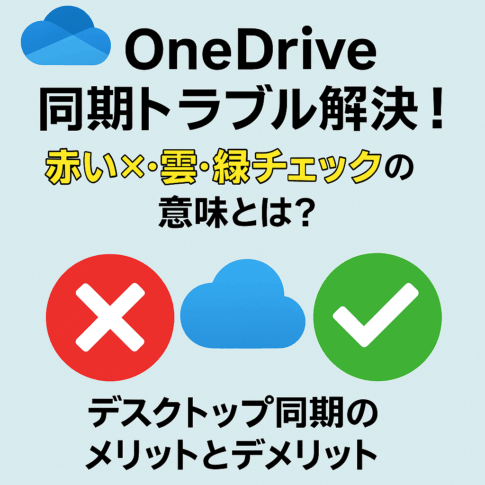
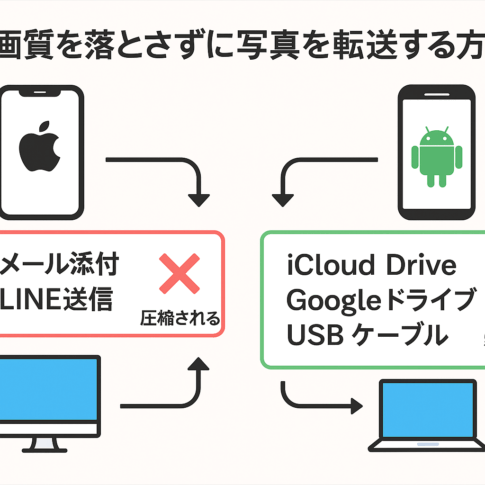




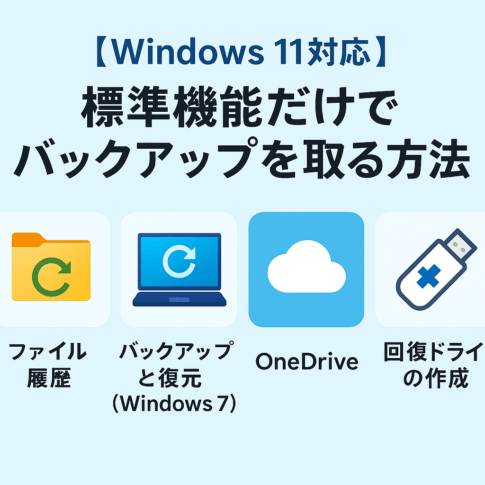











OFFICEはサブスクの時代ですね